httpd-2.4.10 + mariadb-5.5.36 + php-5.4.40 编译安装
编译环境
#yum groupinstall "server platform Development" "Development Tools"
一、安装httpd
1、解决依赖关系
httpd-2.4.10需要较新版本的apr和apr-util,因此需要事先对其进行升级。升级方式有两种,一种是通过源代码编译安装,一种是直接升级rpm包。这里选择使用编译源代码的方式进行,它们的下载路径为ftp://172.16.0.1/pub/Sources/new_lamp。
(1) 编译安装apr
# tar xf apr-1.5.0.tar.bz2
# cd apr-1.5.0
# ./configure --prefix=/usr/local/apr
# make && make install
(2) 编译安装apr-util
# tar xf apr-util-1.5.3.tar.bz2
# cd apr-util-1.5.3
# ./configure --prefix=/usr/local/apr-util --with-apr=/usr/local/apr
# make && make install
2、编译安装httpd-2.4.10
首先下载httpd-2.4.10到本地,下载路径为ftp://172.16.0.1/pub/Sources/new_lamp。而后执行如下命令进行编译安装过程:
# tar xf httpd-2.4.10.tar.bz2
# cd httpd-2.4.10
#yum install pcre-devel zlib-devel -y
#./configure --prefix=/usr/local/apache --sysconfdir=/etc/httpd24 --enable-so --enable-ssl --enable-cgi --enable-rewrite --with-zlib --with-pcre --with-apr=/usr/local/apr --with-apr-util=/usr/local/apr-util/ --enable-modules=most --enable-mpms-shared=all --with-mpm=prefork
#make && make install
3、修改httpd的主配置文件,设置pid文件的路径
编辑/etc/httpd24/httpd.conf,添加如下行:
PidFile "/var/run/httpd/httpd.pid"
4、修改环境变量,让httpd的命令可以直接使用
# #vim /etc/profile.d/httpd.sh
export PATH=/usr/local/apache/bin:$PATH
#. /etc/profile.d/httpd.sh
5、修改man配置,让httpd命令可以查看帮助
#vim /etc/man.config
MANPATH /usr/lcoal/apache/man
6、把httpd头文件的路径指向系统头文件路径
#ln -sv /usr/local/apache/include/ /usr/include/httpd
二、安装adriaDB
1、准备数据存放的文件系统
#fdisk /dev/sda 新建20G的逻辑分区,并把ID修改为8e
#partx -a /dev/sda 两次
#pvcreate /dev/sda5
#vgcreate myvg /dev/sda5
#lvcreate -L 10G -n mydata myvg
#mke2fs -t ext4 -L MYDATA /dev/myvg/mydata
#mkdir /data
#vim /etc/fstab
LABEL=MYDATA /data ext4 default 0 0
#mount -a
#cd /data
#mkdir mydata
2、下载
#cd /usr/local
#lftp 172.16.0.1/pub/Sources/6.x86_64/mariadb
>mget mariadb-5.5.36-linux-x86_64.tar.gz
>bye
#tar xf mariadb-5.5.36-linux-x86_64.tar.gz
#cd /usr/local
#ln -sv mariadb=5.5.36-linux-x86_64 mysql
2、新建用户以安全方式运行
#cd /usr/local/mydata
#groupadd -r -g 306 mysql
#useradd -r -u 306 -g 306 mysql
#chown -R root:mysql ./*
#chown -R mysql:mysql /data/mydata
3、修改配置文件和初始化数据库
#mkdir /etc/mysql
#cp support-files/my-large.cnf /etc/mysql/my.cnf
#scripts/mysql_install_db --user=mysql --datadir=/data/mydata #初始化数据库
#vim /etc/mysql/my.cnf
[mysqld]
datadir = /data/mydata
innodb_file_per_table = on
#cp support-file/mysql.server /etc/rc.d/init.d/mysqld
#chmod +x /etc/rc.d/init.d/mysqld
#chkconfig --add mysqld
#chkconfig --list mysqld
#service mysqld start
4、修改环境变量
#vim /etc/profile.d/mysql.sh
export PATH=/usr/local/mysql/bin:$PATH
5、修改头文件路径
#ln -sv /usr/local/mysql/include /usr/include/mysql
6、修改man路径
#vim /etc/man.config
MNAPATH /usr/local/mysql/man
三、安装PHP
1、编译安装
#tar xf php-5.4.40.tar.bz2
#cd php-5.4.40
#yum install libxml2-devel -y
#yum install bzip2-devel -y
#yum install libmcrypt-devel -y
#./configure --prefix=/usr/local/php --with-mysql=/usr/local/mysql --with-mysqli=/usr/local/mysql/bin/mysql_config --with-apxs2=/usr/local/apache/bin/apxs --enable-mbstring --with-freetype-dir --with-jpeg-dir --with-png-dir --with-zlib --with-libxml-dir=/usr --enable-xml --enable-sockets --with-mcrypt --with-bz2 --with-config-file-path=/etc/php/php.ini --with-config-file-scan-dir=/etc/php.d
--prefix php安装路径
--with-mysql mysql的安装路径
--with-mysqli mysql的另外一种访问接口
--with--apxs2 apache2版本apxs的安装路径
--enable-mbstring 支持多字节文本
--with-freetype-dir 字体类型
--with-jpeg-dir 支持图片jpeg的生成
--with-png-dir 支持图片png的生成
--with-zlib 支持通讯压缩
--with-libxml-dir xml库文件路径
--enable-xml 开启xml
--enable-sockets 开启支持sockets
--with-mcrypt
#make
#make install
2、配置
#mkdir /etc/php
#cp php.ini-production /etc/php/php.ini 把php配置文件COPY到本地
#vim /etc/php/php.ini
date.timezone = Asia/Shanghai
#vim /usr/local/apache/htdocs/index.php
<?php
phpinfo();
?>
#vim /etc/httpd24/httpd.conf
AddType application/x-httpd-php .php
AddType application/x-httpd-php-source .phps
DirectoryIndex index.php index.html
#service httpd24 reload
http://172.16.249.64 测试
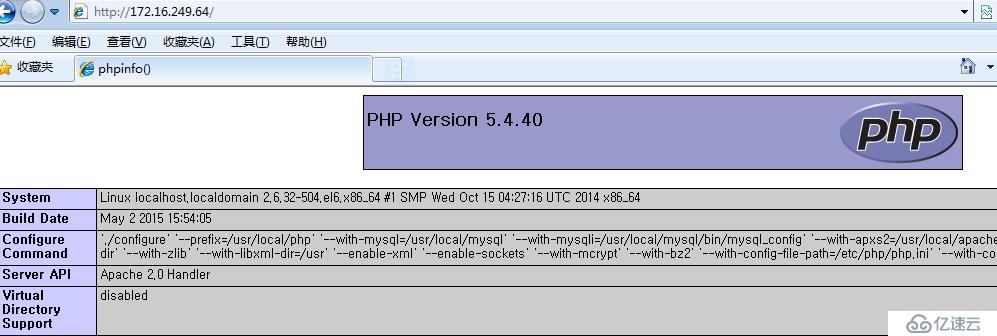
四、安装xcache,为php加速
1、安装
# tar xf xcache-3.2.0.tar.gz
# cd xcache-3.2.0
# /usr/local/php/bin/phpize
# ./configure --enable-xcache --with-php-config=/usr/local/php/bin/php-config
# make && make install
安装结束时,会出现类似如下行:
Installing shared extensions: /usr/local/php/lib/php/extensions/no-debug-zts-20100525/
2、编辑php.ini,整合php和xcache:
首先将xcache提供的样例配置导入php.ini
# mkdir /etc/php.d
# cp xcache.ini /etc/php.d
说明:xcache.ini文件在xcache的源码目录中。
接下来编辑/etc/php.d/xcache.ini,找到extension开头的行,修改为如下行:
extension = /usr/local/php/lib/php/extensions/no-debug-zts-20100525/xcache.so
注意:如果php.ini文件中有多条extension指令行,要确保此新增的行排在第一位。
五、ab压力测试
ab测试示例:未启用xcache和启用xcache后,对phpMyAdmin的主而面进行请求测试的结果如下所示:
ab -n # -c # http://
-n:执行的请求数
-c:并发请求数
测试环境:
主机CPU:Core 2 Duo i3-3210
内存大小:512MB
#ab -n 5000 -c 500 http://172.16.21.68/pma
Requests per second: 204.35 [#/sec] (mean)
Time per request: 2446.808 [ms] (mean)
Time per request: 4.894 [ms] (mean, across all concurrent requests)
Transfer rate: 79.24 [Kbytes/sec] received
Requests per second: 232.28 [#/sec] (mean)
Time per request: 2152.529 [ms] (mean)
Time per request: 4.305 [ms] (mean, across all concurrent requests)
Transfer rate: 107.35 [Kbytes/sec] received
六、安装phpmyadmin
#cd /usr/local/apache/htdocs
#lftp 172.16.0.1/pub/Sources/sources/php
>mget phpMyAdmin-4.0.5-all-languages.zip
>bye
#unzip phpMyAdmin-4.0.5-all-languages.zip
#ln -sv phpMyAdmin-4.0.5-all-languages pma
#cd pma
#yum install php-mbstring
#service httpd reload
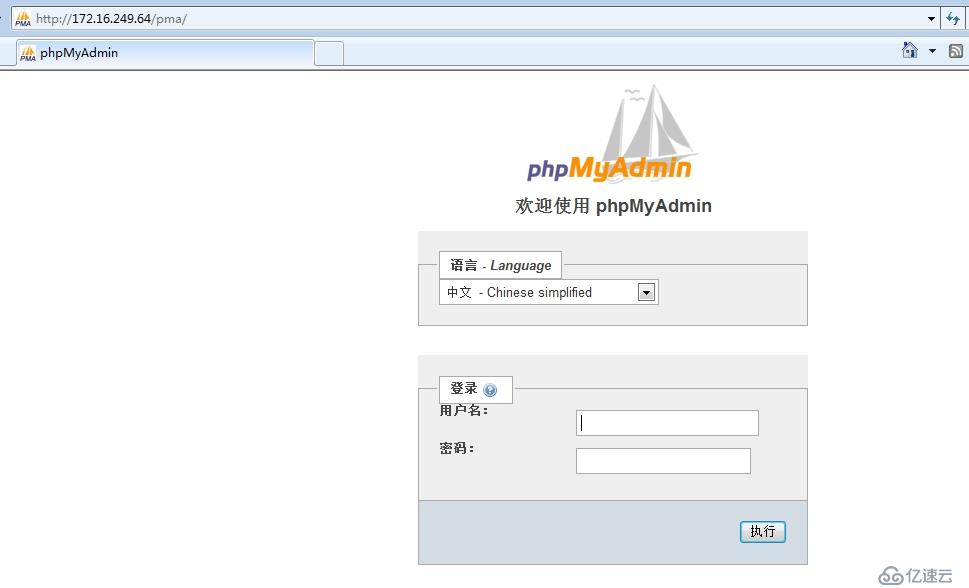
第二部分、配置fpm方式的php
一、配置开发环境,http-2.4.10与mariadb-5.5.36的安装与上面相同
二、编译php-5.4.40
#tar xf php-5.4.40.tar.bz2
#cd php-5.4.40
#yum install libxml2-devel -y
#yum install bzip2-devel -y
#yum install libmcrypt-devel -y
#./configure --prefix=/usr/local/php --with-mysql=/usr/local/mysql --with-mysqli=/usr/local/mysql/bin/mysql_config -
-enable-fpm --enable-mbstring --with-freetype-dir --with-jpeg-dir --with-png-dir --with-zlib --with-libxml-dir=/usr --enable-xml --en
able-sockets --with-mcrypt --with-bz2 --with-config-file-path=/etc/php/php.ini --with-config-file-scan-dir=/etc/php.d
#make &&make install
为php提供配置文件:
# cp php.ini-production /etc/php.ini
3、配置php-fpm
为php-fpm提供SysV init脚本,并将其添加至服务列表:
# cp sapi/fpm/init.d.php-fpm /etc/rc.d/in.d/php-fpm
# chmod +x /etc/rc.d/init.d/php-fpm
# chkconfig --add php-fpm
# chkconfig php-fpm on
为php-fpm提供配置文件:
# cp /usr/local/php/etc/php-fpm.conf.default /usr/local/php/etc/php-fpm.conf
编辑php-fpm的配置文件:
# vim /usr/local/php/etc/php-fpm.conf
配置fpm的相关选项为你所需要的值,并启用pid文件(如下最后一行):
pm.max_children = 50
pm.start_servers = 5
pm.min_spare_servers = 2
pm.max_spare_servers = 8
pid = /usr/local/php/var/run/php-fpm.pid
接下来就可以启动php-fpm了:
# service php-fpm start
使用如下命令来验正(如果此命令输出有中几个php-fpm进程就说明启动成功了):
# ps aux | grep php-fpm
默认情况下,fpm监听在127.0.0.1的9000端口,也可以使用如下命令验正其是否已经监听在相应的套接字。
# netstat -tnlp | grep php-fpm
tcp 0 0 127.0.0.1:9000 0.0.0.0:* LISTEN 689/php-fpm
三、配置http-2.4.10
1、启用httpd的相关模块
在Apache httpd 2.4以后已经专门有一个模块针对FastCGI的实现,此模块为mod_proxy_fcgi.so,它其实是作为mod_proxy.so模块的扩充,因此,这两个模块都要加载
#vim /etc/httpd24/httpd.conf
LoadModule proxy_module modules/mod_proxy.so
LoadModule proxy_fcgi_module modules/mod_proxy_fcgi.so
2、配置虚拟主机支持使用fcgi
#vim /etc/httpd24/httpd.conf
放在配置文件全局中则全局适用:
ProxyRequests Off 关闭正向代理
ProxyPassMatch ^/(.*\.php)$ fcgi://127.0.0.1:9000/usr/local/apache/htdocs/$1
#service httpd reload
放在单个虚拟主机中则单虚拟主机适用:
<VirtualHost *:80>
DocumentRoot "/www/magedu.com"
ServerName magedu.com
ServerAlias www.magedu.com
ProxyRequests Off
ProxyPassMatch ^/(.*\.php)$ fcgi://127.0.0.1:9000/www/magedu.com/$1
<Directory "/www/magedu.com">
Options none
AllowOverride none
Require all granted
</Directory>
</VirtualHost>
ProxyRequests Off:关闭正向代理
ProxyPassMatch:把以.php结尾的文件请求发送到php-fpm进程,php-fpm至少需要知道运行的目录和URI,所以这里直接在fcgi://127.0.0.1:9000后指明了这两个参数,其它的参数的传递已经被mod_proxy_fcgi.so进行了封装,不需要手动指定。
3、编辑apache配置文件httpd.conf,让apache能识别php格式的页面,并支持php格式的主页
# vim /etc/httpd/httpd.conf
1、添加如下二行
AddType application/x-httpd-php .php
AddType application/x-httpd-php-source .phps
2、定位至DirectoryIndex index.html
修改为:
DirectoryIndex index.php index.html
补充:Apache httpd 2.4以前的版本中,要么把PHP作为Apache的模块运行,要么添加一个第三方模块支持PHP-FPM实现。
四、安装discuz
六、安装phpmyadmin
#cd /usr/local/apache/htdocs
#lftp 172.16.0.1/pub/Sources/5.i386/new_lamp
>mget Discuz_X2.5_SC_GBK.zip
>bye
#unzip Discuz_X2.5_SC_GBK.zip
#service httpd reload
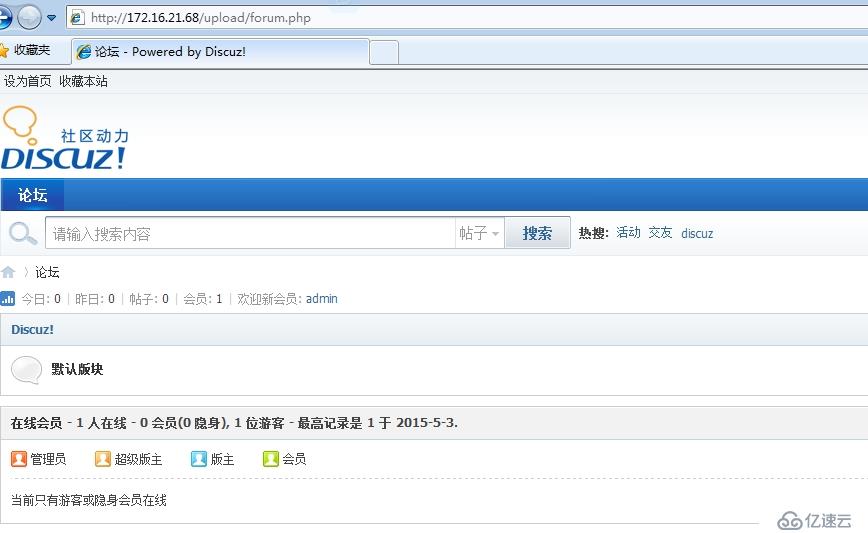
免责声明:本站发布的内容(图片、视频和文字)以原创、转载和分享为主,文章观点不代表本网站立场,如果涉及侵权请联系站长邮箱:is@yisu.com进行举报,并提供相关证据,一经查实,将立刻删除涉嫌侵权内容。